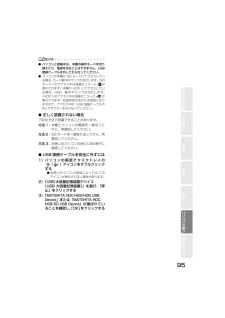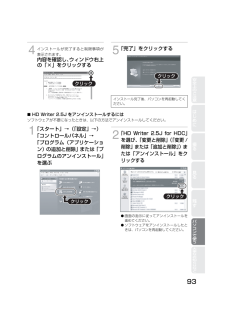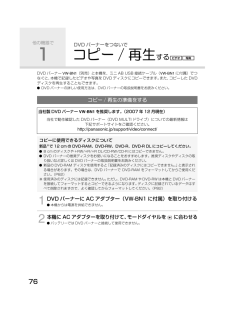Q&A
取扱説明書・マニュアル (文書検索対応分のみ)
"方法"11 件の検索結果
"方法"30 - 40 件目を表示
全般
質問者が納得SDカードをDIGAでフォーマットして、SDカードにPRIVATEフォルダを作成して、PRIVATEフォルダの中にパソコンに保存したAVCHDフォルダを入れます。
あとはSDカードをDIGAに入れるだけです。
(SDカードは4GB以上のSDHCカードでクラス4以上のものを使います)
あとカメラの付属ソフトでAVCHDのDVDを作成して、そのDVDをDIGAに入れてダビングすることもできます。
>可能な限り、簡単に実現できる済む方法があれば教えていただけるとたすかります。
カメラに録画してる映像なら、カ...
5280日前view40
全般
質問者が納得パナソニックのハイビジョンに対応したDVDレコーダーなら、ほとんどの機種にSDカードのスロットが装備されていると思いますが、前面の蓋をあけるとついていませんか?
SDカードスロットがないとしたら、相当古い機種だと思われます。
DVDレコーダーの型番を補足してください。
もし、ハイビジョンに対応していないDVDレコーダーでしたら、DVDへのハイビジョン録画が可能なDVDレコーダー又はブルーレイレコーダーに買い換えることをオススメいたします。
内蔵HDDはハイビジョンに対応していても、DVDへの録画がハイビジョ...
5399日前view83
全般
質問者が納得付属ソフトウエア動作環境に「編集・シームレス変換機能、写真連続再生機能を使用する場合、Intel® Core™ i7 2.8 GHz以上を推奨」とあります。
ということは,必然的にStudioXPS8100でCPUがCore i7 860のものか,StudioXPS9000でCPUがCore i7 930のものということになりますね。
後は予算次第でメモリを増やしたり,HDDを増やしたり,保証を3年にしたり…。
5580日前view23
全般
質問者が納得SDカードのファイル構造を、VISTAのエクスプローラで見てみて下さい。
ハイビジョン動画なら、mtsとかm2tsという拡張子になってSDカードのどこかのフォルダの中に入っているはずです。
スタンダード画質データなら拡張子はmpgかな?
わからなければ、とにかくファイル容量の大きいファイルを探して下さい。それが動画ファイルです。
最悪SDカードの中に入っていなければ、カメラ本体をUSBでPCに繋げば外付けHDDとして認識されますから、エクスプローラでカメラ内のフォルダを覗いてみて、後は前述の方法でPCに...
5715日前view37
全般
質問者が納得再生方法
マイコンピューター→外付けHDD(保存先)→開きたいファイルを右クリック→プログラムから開く、保存した時のプログラムから開く。
5865日前view15
全般
質問者が納得アララ皆さん、お悩みの様子、イッキに解決しましょう。
一番初めに、動画を見て!キャプチャ(動画の取り込み)方法をよく見て。
これなら行けそうと思ったら、DL次に進んで下さい。
http://jp.youtube.com/watch?v=Q6eD8ewk7T4
http://dougaku.tv/online/navigator?index=uss&MMid=0506&MMc=1#
12プラス、体験版からインストール、15日間無料で使えます。
http://www.ulead.co.j...
5912日前view108
全般
質問者が納得「一部のファイル形式(AVCHD、DVD、Blu-ray、MPEG-2、MPEG-4、H.264、Dolbyデジタルステレオなど)の読み込み/書き出しには、インターネット経由でライセンス認証を行う必要があります。ライセンス認証は、短時間で簡単に完了する無料の手続きです。 」
これは、Premiere Elements 7の必要システム要件に書いてある項目です。
いまや、インターネット接続は必須になっています。
ソフトなどを購入するときは使用環境などを充分理解してからにしましょう。
5983日前view62
全般
全般
質問者が納得ホントウに困りましたね~!!折角撮影した娘さんの映像、ハイビジョンのまま、出切れば永遠に保存し、お嫁に行く時に、持たせてあげたいですよね~!!。
さて本題ですが。
このタイプ、「HDDとSDカードでたっぷり録画」がキャッチフレーズ・・・その後の事は勝手に考えろ~~!と言ったものです。
>半ば勢いで
撮る、見る、保存するまで、トータルで知識があれば、多分選ばなかったでしょう。
このカメラを選んだ今と成っては、現実的に、今後大事なハイビジョン映像を、できるだけ長く保存し、娘さんに持たせてあげるかを、考えま...
6358日前view15
はじめに安全上のご注意撮る見る残すパソコンで使う大事なお知らせなど45ヒント24p デジタルシネマ:¥デジタルシネマカラーが「入」に設定され、変更はできなくなります。¥1秒24コマで記録されるため、 24pデジタルシネマ「切」時の 1 秒 60 コマ記録に比べて映像の動きがなめらかに見えないことがあります。¥「入」で記録したビデオは、24p に対応していない機器では正しく再生できない場合があります。風音低減:¥強風下でご使用の場合は、音質が変わることがありますが、風が弱くなると自動的に元の音質に戻ります。マイク設定:¥「ガンマイク」に設定した場合や、「ズームマイク」に設定してズームイン(拡大)した場合は、周囲の音を抑えて前方の音を記録します。音楽発表会などで、ズームインしたときも音質・臨場感のある音を記録したい場合は、「サラウンド」に設定して使用することをおすすめします。機能 設定方法 / 効果24p デジタルシネマ1 秒 24 コマで記録することにより、映画のフィルムのような映像を撮影します。¥記録モードを HA または HG にする(P33)メニュー操作する(P22):「ビデオ設定」→「24p デジタルシ...
はじめに安全上のご注意撮る見る残すパソコンで使う大事なお知らせなど95ヒント¥パソコンと接続中は、本機の操作モードを切り換えたり、電源を切ることはできません。USB接続ケーブルを外してから行ってください。¥パソコンが本機の SD カードにアクセスしている間は、カード動作中ランプが点灯します。(SDカードへのアクセス中は液晶モニターに が表示されます)本機の HDD にアクセスしている間は、HDD 動作中ランプが点灯します。(HDDへのアクセス中は液晶モニターに が表示されます)記録内容が失われる原因となりますので、アクセス中は USB 接続ケーブルやAC アダプターを外さないでください。∫正しく認識されない場合下記の方法で認識できることがあります。方法 1:本機とパソコンの電源を一度切ってから、再度試してください。方法 2:SD カードを一度取り出してから、再度試してください。方法 3:お使いのパソコンの他のUSB端子に接続してください。∫USB 接続ケーブルを安全に外すには1)パソコンの画面でタスクトレイの( )アイコンをダブルクリックする¥お使いのパソコンの設定によっては、このアイコンが表示されない場合が...
74¥テレビに2つ以上のHDMI入力端子がある場合は、 本機をHDMI2またはHDMI3に接続することをおすすめします。¥接続したテレビ側のビエラリンク(HDMI)が働くように設定しておいてください。 (設定方法などはテレビの取扱説明書をお読みください)¥ビエラリンク(HDMI)を使用しない場合は、本機の設定を「ビエラリンク」→「切」にしてください。∫その他の連動操作について電源 OFFテレビのリモコンを使ってテレビの電源を切ると、本機の電源も連動して切れます。(ビデオ記録中、フォーマット中、削除中、修復中、USB 接続ケーブルでパソコンと接続時などは電源は切れません)自動入力切換HDMI ミニケーブルで接続して本機の電源を入れると、テレビの入力切換を自動で本機の画面に切り換えます。また、テレビの電源が待機状態のときは自動で電源が入ります。(テレビの「電源オン連動」を「する」に設定している場合)¥テレビの HDMI 端子によっては、入力切換が自動で切り換わらない場合があります。そのときはテレビのリモコンを使って入力切換してください。(入力切換の方法はテレビの取扱説明書をお読みください)¥ビエラリンク(HDMI...
はじめに安全上のご注意撮る見る残すパソコンで使う大事なお知らせなど81¥本機とDVDバーナーを接続してコピーしたディスク、 またはAVCHD記録したディスクのみ再生できます。他の機器で記録したディスクは再生できない場合があります。1 本機と DVD バーナーをつないで再生の準備をする(P76)¥テレビで見る場合は、本機とテレビを HDMI ミニケーブルや D 端子ケーブル、 映像・音声コードで接続してください。(P70)2 十字キーで「 」ディスク再生タブを選ぶ3 シーンまたは写真を選んで再生する¥再生の操作方法は、ビデオ再生 / 写真再生と同じになります。 (P56、60)¥使用後はディスクを取り出し、本機からミニ AB USB 接続ケーブルを抜いてください。ヒント¥サムネイル表示で DISC COPY ボタンを押すとコピーの選択画面が表示されます。新品のディスクをDVD バーナーに入れてコピーすることができます。 (P80)コピーしたディスクを再生する(写真をコピーしたディスクの場合) ディスク再生タブ(ビデオをコピーしたディスクの場合) ディスク再生タブVQT1N73~body3_j...
はじめに安全上のご注意撮る見る残すパソコンで使う大事なお知らせなど934 インストールが完了すると制限事項が表示されます。内容を確認し、ウィンドウ右上の「×」をクリックする5 「完了」をクリックする∫HD Writer 2.5J をアンインストールするにはソフトウェアが不要になったときは、以下の方法でアンインストールしてください。1 「スタート」→(「設定」→)「コントロールパネル」→「プログラム(アプリケーション)の追加と削除」または「プログラムのアンインストール」を選ぶ2 「HD Writer 2.5J for HDC」を選び、「変更と削除」(「変更 /削除」または「追加と削除」)または「アンインストール」をクリックする¥画面の指示に従ってアンインストールを進めてください。¥ソフトウェアをアンインストールしたときは、パソコンを再起動してください。クリックインストール完了後、パソコンを再起動してください。クリッククリッククリックHDC-HS9-VQT1N73_jpn.book 93 ページ 2008年9月3日 水曜日 午前11時16分
48ヒントフラッシュ:¥フラッシュ発光部を手などでふさがないでください。¥フラッシュ撮影が禁止されている場所では、「切」に設定しておいてください。¥ND フィルター(別売)を取り付けた状態で使用しないでください。¥フラッシュを「切」に設定していても、周囲の明るさを感知し、フラッシュの発光が必要かどうかを自動判別します。(フラッシュを必要と判断したときは、フォトショットボタンの半押し時に「 」が赤色で点灯します)¥フォトショットボタンの半押し時に、「ß」などの表示が点滅中または無表示の場合は、フラッシュは発光しません。¥フラッシュの使用可能範囲(めやす)は、暗い部屋で約 1 m ~ 2.5 m です。2.5 m 以上では暗く映ったり、画面が赤っぽくなる場合があります。¥フラッシュを発光させると、シャッター速度は、1/500 以下になります。¥白っぽい背景の前でフラッシュを発光させると、被写体が暗く映る場合があります。¥コンバージョンレンズ(別売)を付けていると、フラッシュの光をさえぎるため影が現れ、暗くなる場合があります。(ケラレ)¥発光回数が多くなると、フラッシュの充電時間が長くなる場合があります。赤目軽減:...
はじめに安全上のご注意撮る見る残すパソコンで使う大事なお知らせなど49ヒントカラーバー:¥電源を切ると解除されます。¥操作アイコンは表示できません。¥カラーバー設定時は、「撮影ガイドライン」「24pデジタルシネマ」「マイクレベル」「HD 高速連写」「フラッシュ」「赤目軽減」「ゼブラ」「MF アシスト」「デジタルシネマカラー」のメニュー設定はできません。オートスローシャッター:¥低照度で暗い、またはコントラストが少ないシーンでは、ピントが合わないことがあります。¥シャッター速度が1/30になったときは、 画面がコマ落としのようになったり、残像が出る場合があります。機能 設定方法 / 効果シャッター音写真撮影時にシャッター音が出ます。メニュー操作する(P22):「写真設定」→「シャッター音」→「入」¥お買い上げ時は「入」に設定されています。ゼブラ白とび(色とび)の起こりそうな部分(極端に明るい場所、光っている場所)を斜線(ゼブラパターン)で表示します。メニュー操作する(P22):「お好み設定」→「ゼブラ」→「入」¥白とびさせたくない部分にゼブラパターンが表示されなくなるように、マニュアルでシャッター速度や明るさ(...
76他の機器で1DVD バーナーをつないで コピー / 再生するコピー / 再生 するビデオ 写真DVD バーナーVW-BN1(別売)と本機を、ミニ AB USB 接続ケーブル( VW-BN1に付属)でつなぐと、本機で記録したビデオや写真を DVD ディスクにコピーできます。 また、コピーした DVDディスクを再生することもできます。¥DVD バーナーの詳しい使用方法は、DVD バーナーの取扱説明書をお読みください。1 DVD バーナーに AC アダプター(VW-BN1 に付属)を取り付ける¥本機からは電源を供給できません。2 本機に AC アダプターを取り付けて、 モード ダイヤル を に合わせる¥バッテリーでは DVD バーナーと接続して使用できません。コピー / 再生の準備をする当社製 DVD バーナーVW-BN1を推奨します。(2007 年 12 月現在)当社で動作確認した DVD バーナー(DVD MULTI ドライブ)についての最新情報は下記サポートサイトをご確認ください。http://panasonic.jp/support/video/connect/コピーに使用できるディスクについて新品※で...
72HDMI ミニケーブル(別売)接続時の、HDMI 出力の映像方式を切り換えることができます。オート:接続したテレビからの情報を元に、自動的に出力解像度を決定します。1080i:有効走査線本数 1080 本のインターレース方式で出力します。480p:有効走査線本数 480 本のプログレッシブ方式で出力します。ヒント¥「オート」に設定していて映像がテレビに出ないときは、「1080i」または「480p」に切り換えて、お使いのテレビが表示できる映像方式に合わせてください。(テレビの説明書もお読みください)HDMI ミニケーブルで、本機と HDMI 端子付き AV アンプを接続して再生すると、内蔵マイクで記録した 5.1ch 音声を聞くことができます。¥ AV アンプやスピーカー、テレビの接続方法などはそれぞれの機器の説明書をお読みいただき設置してください。¥ビエラリンク(HDMI)に対応した当社製 AV アンプ、テレビ(ビエラ)と接続すると連動操作(ビエラリンク)が可能になります。(P73)¥光デジタルケーブルでは接続できません。HDMI 端子付きの AV アンプと接続してください。D 端子ケーブル(付属)接続時...
はじめに安全上のご注意撮る見る残すパソコンで使う大事なお知らせなど73テレビで2ビエラリンク(HDMI)(HDAVI ControlTM)を使って テレビで再生するテレビで再生 するビデオ 写真HDMI ミニケーブルで、本機とビエラリンク(HDMI)に対応した当社製テレビ(ビエラ)をつないで、テレビのリモコンで再生操作するビエラリンク(HDMI)とは¥本機と HDMI ミニケーブル(別売)を使って接続したビエラリンク対応機器を自動的に連動させて、ビエラのリモコンで簡単に操作できる機能です。(すべての操作ができるものではありません)¥ビエラリンク(HDMI)は HDMI CEC (Consumer Electronics Control) と呼ばれる業界標準の HDMI によるコントロール機能をベースに、当社独自機能を追加したものです。他社製 HDMI CEC 対応機器との動作保証はしておりません。ビエラリンク(HDMI)に対応した他社製品については、その製品の取扱説明書をご確認ください。¥本機は、ビエラリンク(HDMI)Ver.3 に対応しています。ビエラリンク(HDMI)Ver.3 とは、従来の当社製ビエラ...
- 1
- 2